Criar uma nota de encomenda
No Dynamics 365 Field Service, uma nota de encomenda (PO) é criada para adicionar inventário a um armazém ou para adquirir produtos para vender a um cliente numa ordem de intervenção.
Pré-requisitos
- Compreender o modo como os produtos e serviços são utilizados no Field Service.
Passo 1: criar uma nota de encomenda
No Field Service, aceda à área Inventário.
Por baixo de Compra, selecione Notas de encomenda.
No ecrã Notas de Encomenda Ativas, selecionar +Novo.
Utilize as descrições para ajudar a preencher as suas informações.
Quando tiver terminado, Guardar.
No separador Detalhes, especifique uma procura para uma ordem de intervenção. Também o pode fazer na ordem de intervenção a partir de Relacionado>Notas de encomenda.
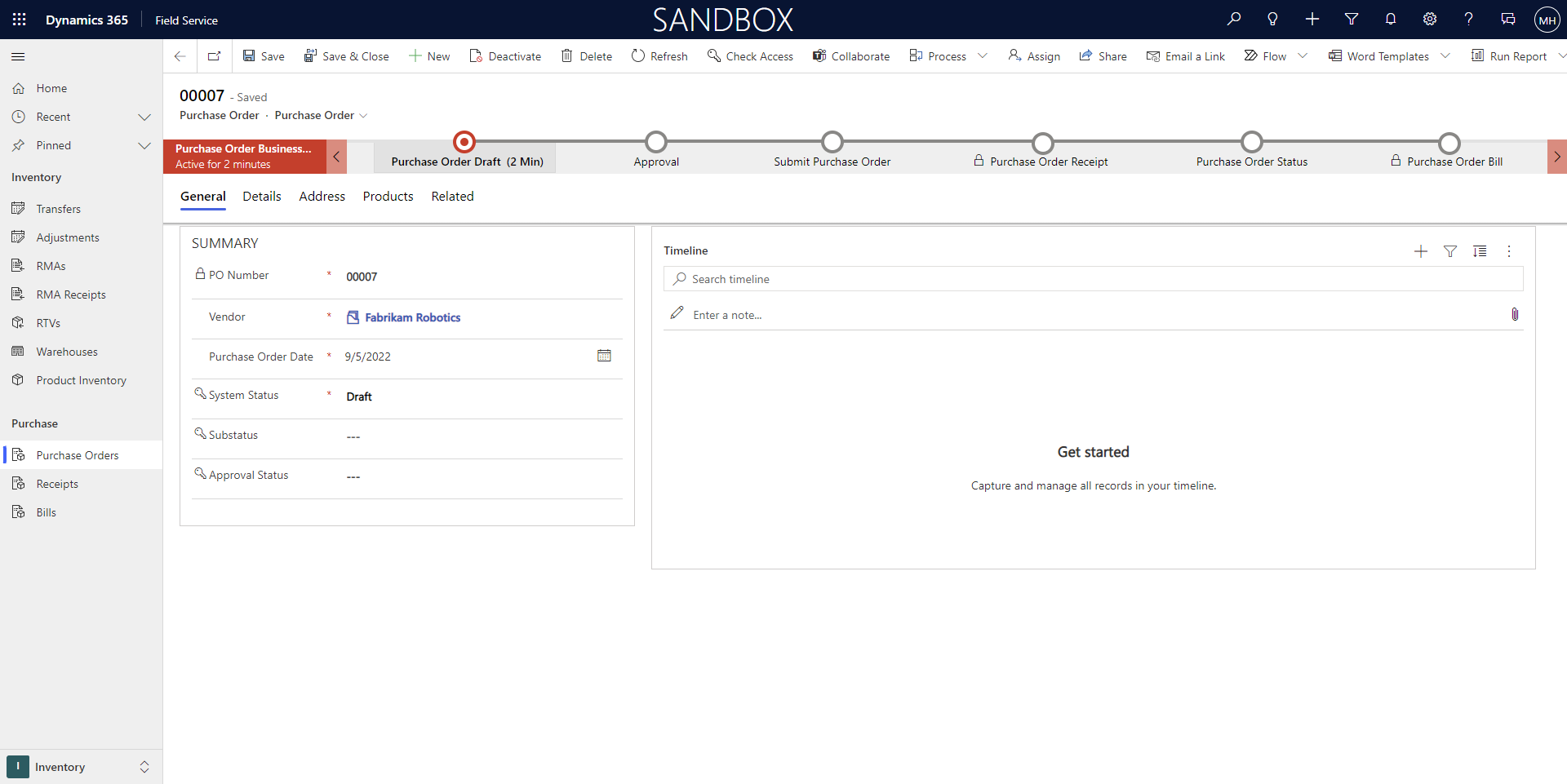
Meio de envio
Quando cria uma ordem de encomenda, pode monitorizar a forma como a encomenda é remetida. O campo Meio de envio no separador Detalhes permite especificar os diferentes métodos de envio utilizados pela sua empresa. Para criar novas opções, aceda ao Field Service>Definições>Inventário>Meio de Envio. Exemplos comuns incluem transporte, entrega privada ou serviços postais.
Passo 2: Adicionar produtos à nota de encomenda
No separador Produtos, selecione +Novo Produto de Nota de Encomenda para criar um produto relacionado com a nota de encomenda.
Utilize as descrições para ajudar a preencher as suas informações.
Quando tiver terminado, clique em Guardar e Fechar.
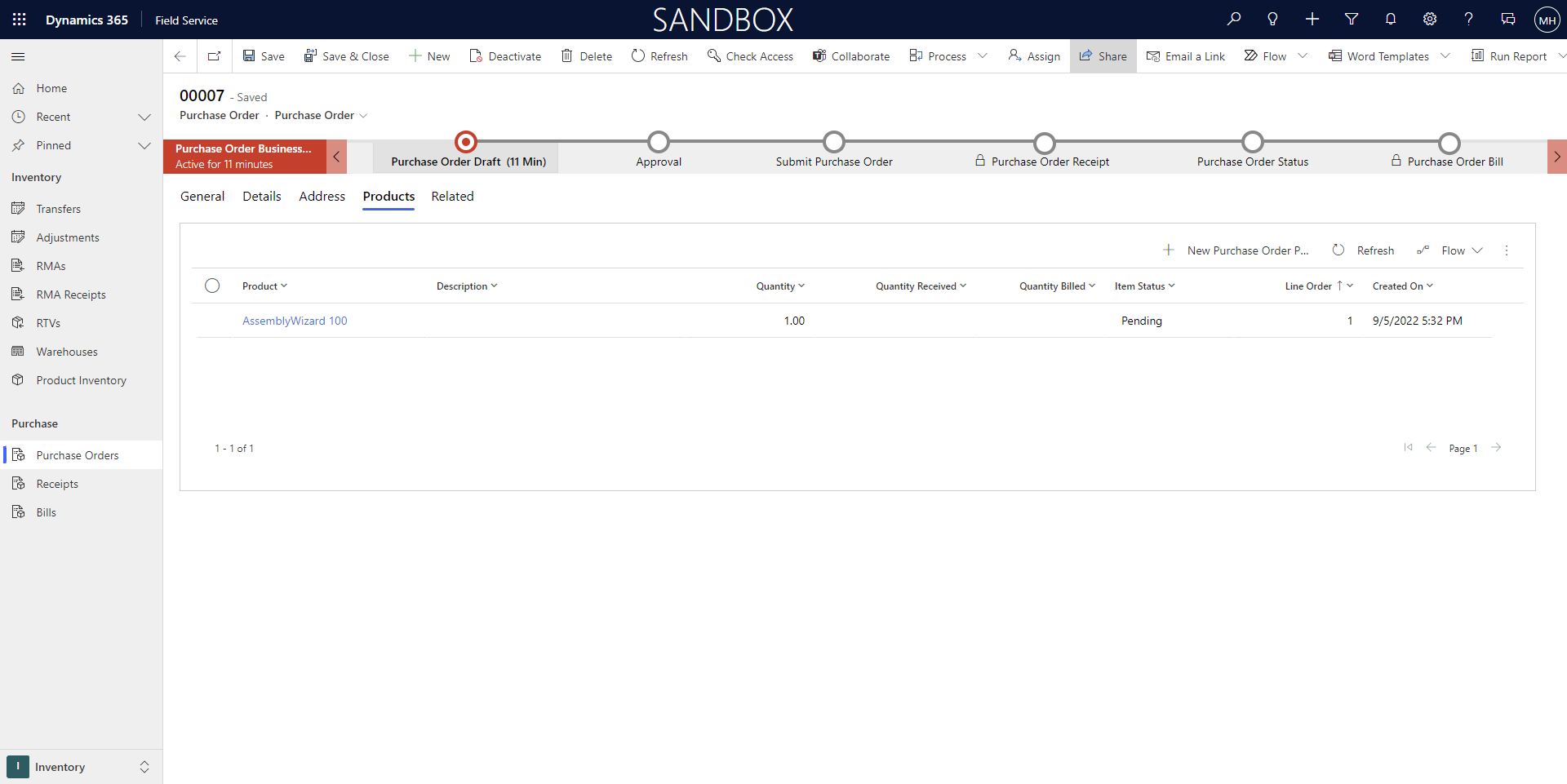
- Regresse à note de encomenda, altere o Estado do Sistema para Submetido.
Passo 3: obter a ordem de encomenda aprovada
Se tiver permissões para aprovar a PO, vá para à PO e altere o Estado do Sistema para Aprovado.
Nota
Para produtos monitorizados no inventário e para notas de encomenda a serem recebidas em armazéns, é criado automaticamente em segundo plano um diário de inventário que aumenta a quantidade de armazém Em Encomenda pela quantidade de produto de PO. Isto ajuda os gestores de inventário a compreenderem se já foram encomendadas mais unidades.
Passo 4: Criar um recibo para a nota de encomenda
Quando a encomenda chega, pode criar um recibo.
Ir para Field Service>Inventário>Recibos>+Novo.
Atribua um nome à receção e atribua-o à nota de encomenda e, em seguida, marque a pessoa que cria o recibo.
Selecione Guardar.
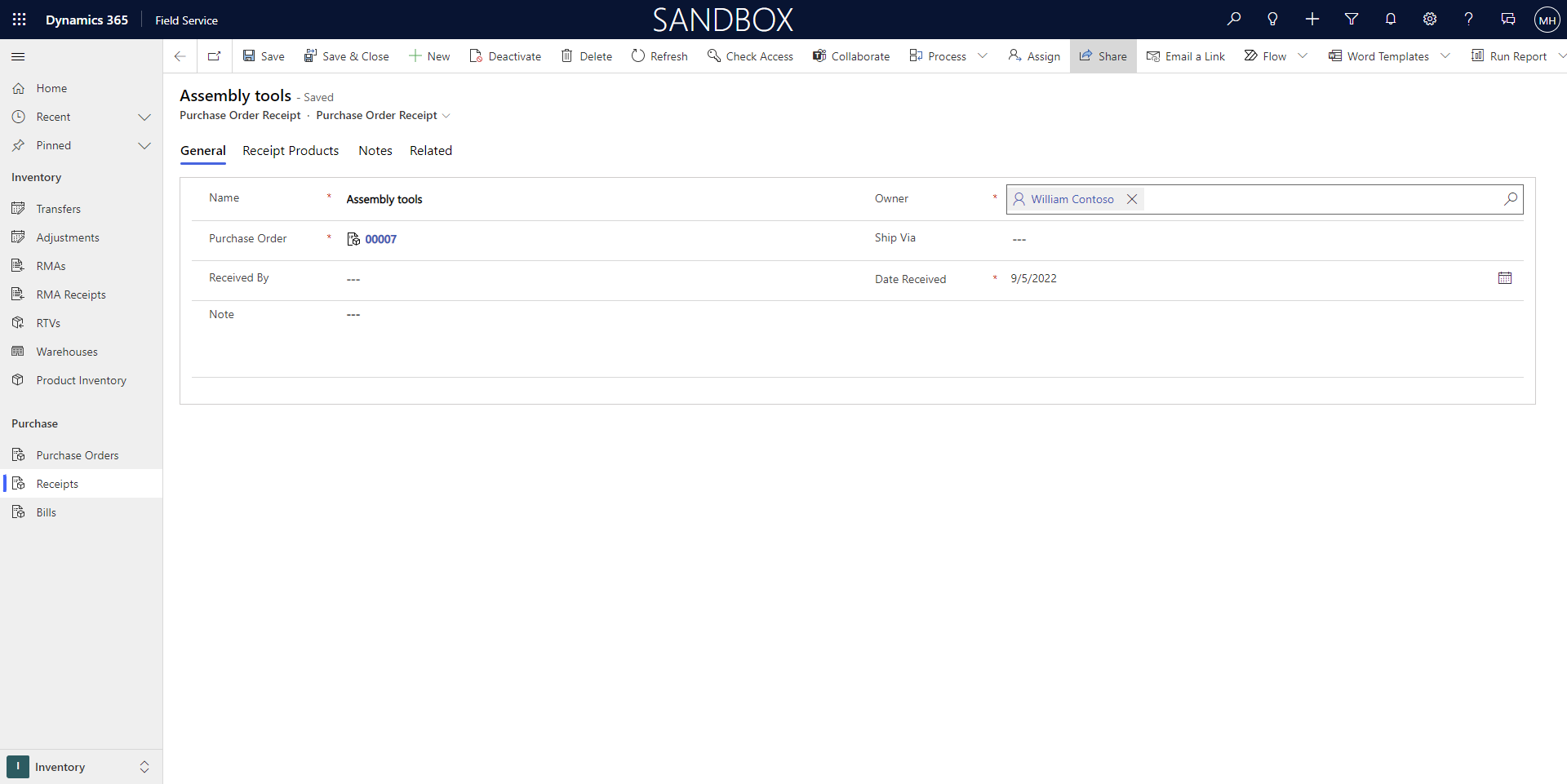
Passo 5: Adicionar recibo de nota de encomenda de produtos
Da confirmação da ordem de compra, adicione produtos de receção de ordens de compra relacionados.
Uma confirmação de nota de encomenda não necessita de conter todos os produtos solicitados ou todas as quantidades pedidas. Frequentemente, os produtos são recebidos à medida que chegam. Alguns produtos poderão chegar mais cedo e as entregas de quantidades maiores poderão chegar em várias remessas. Nestas situações, é possível criar várias transformações de encomenda de compra para uma única ordem de compra.
Passo 6: Criar fatura de nota de encomenda
Depois de receber uma fatura da parte do fornecedor, poderá criar uma fatura da nota de encomenda.
A partir da nota de encomenda original, aceda a Inventário>Compra>Faturas e selecione +Novo.
Utilize as descrições para ajudar a preencher as suas informações:
Introduza uma Data de faturação para especificar a data que consta na fatura da nota de encomenda.
Introduza um Número de fatura do fornecedor para ter uma referência cruzada para o número da fatura que o fornecedor forneceu.
Selecione Guardar.
Para adicionar itens à fatura da nota de encomenda, aceda a Relacionado>Receção de Produtos e selecione +Novo.